
All-In-One Protector 8
Die Anwendung Autorun MAX! kann unter folgender Webseite heruntergeladen werden: http://www.autorun.com. Der Test erfolgte mit Version 2.1.0.
Mittels Autorun MAX! können Sie eine Menüanwendung erstellen (autorun.exe), welche sich zum Beispiel im Hauptverzeichnis einer CD befindet. Die Menüanwendung darf hierbei nicht geschützt sein. Importieren Sie diese nicht in die Datenbank Ihres Projektes.
Um eine Menüanwendung zu erstellen, führen Sie nachfolgende Schritte durch:
Schritt 1 - Hinzufügen des Publish All Media Ordners zum Autorun MAX! Projekt
Wählen Sie hierzu Project, File Layout aus. Selektieren Sie im oberen Bereich des Dialogfensters das Publish All Media Verzeichnis. Wählen Sie hiernach alle im Publish All Media Ordner enthaltenen Dateien aus und fügen diese dem Docs Ordner (im unteren Bereich des Dialogfensters) hinzu.
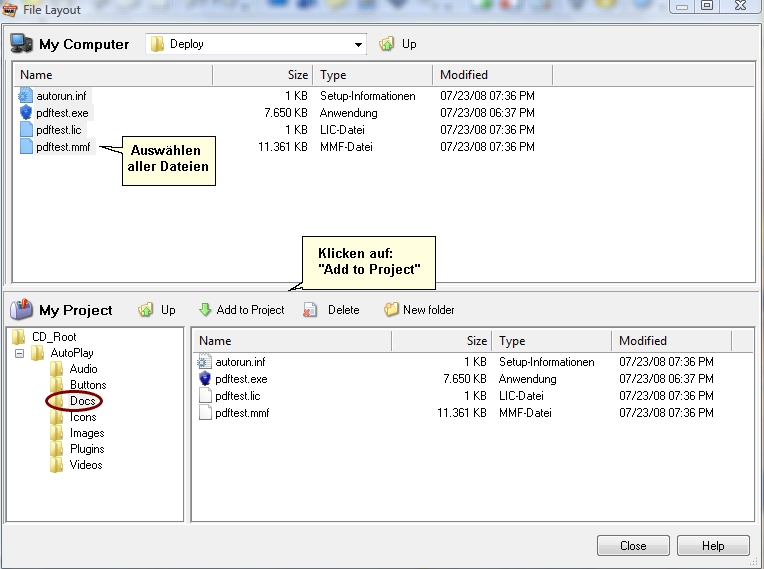
Schritt 2 - Definieren der Datei, die bei jeder Schaltfläche gestartet wird
Erstellen Sie ein Menü und fügen diesem, für jede zu startende Datei, eine Schaltfläche hinzu. Klicken Sie hiernach mit der rechten Maustaste auf die einzelnen Schaltflächen und wählen Properties.
Wählen Sie unter: Action to run: die Option Run Program und unter File to run, den Pfad und Namen Ihrer All-In-One Player.exe aus dem Publish All Media Verzeichnis aus. Im Feld Command line arguments geben Sie das Kommando, zum Ausführen einer spezifischen Datei an. Siehe auch: Starten einer spezifischen Datei innerhalb der Datenbank.
Das nachfolgende Abbild zeigt die Datei (All-In-One Player) "mycourse.exe", welche nach Starten die Datei "lesson1.swf" ausführt. Im Feld Working folder muss der Pfad angegeben werden, auf dem sich die All-In-One Player.exe befindet.
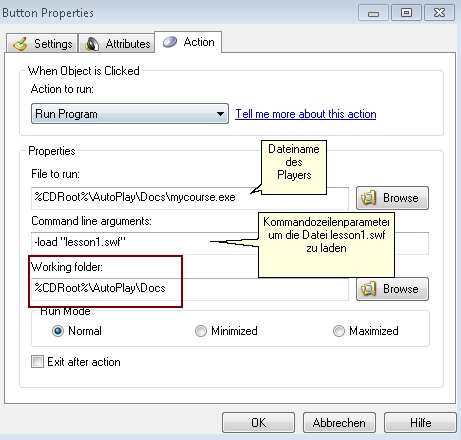
Der All-In-One Player kann auch eine andere Datenbank ausführen, wie das nachfolgende Abbild verdeutlicht. Sie können diese Funktionalität zum Beispiel beim Splitten Ihres Projektes in mehrere Datenbanken nutzen.
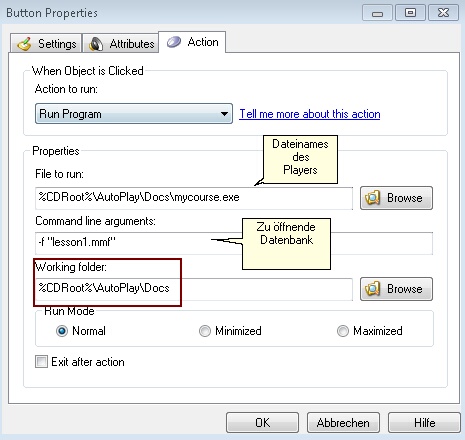
Um die Eingabe für Working Folder auszuwählen, klicken Sie auf die Browse Schaltfläche und wählen Sie das Docs Verzeichnis
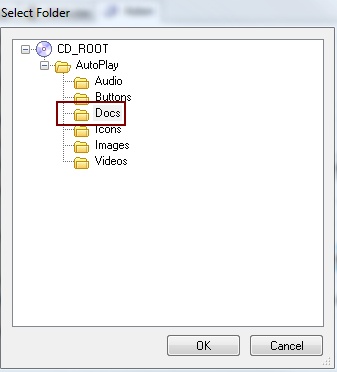
 Sollten Sie keine Kommandozeilenparameter angeben, so wird die Datenbank gestartet und die im Projekt definierte Startdatei geladen.
Sollten Sie keine Kommandozeilenparameter angeben, so wird die Datenbank gestartet und die im Projekt definierte Startdatei geladen.
Schritt 3 - Erstellen einer CD oder zum Download verfügbaren EXE Datei
Wählen Sie im Hauptmenü den Menüpunk Publish, Build. Wählen Sie hiernach die Option "Hard drive folder", um Ihr Projekt zu testen.
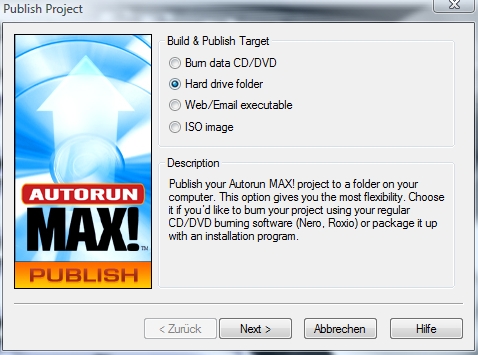
Wir empfehlen Ihnen hierfür, einen neuen Ordner zu erstellen. Beispiel: "cd-projekt-training-1".
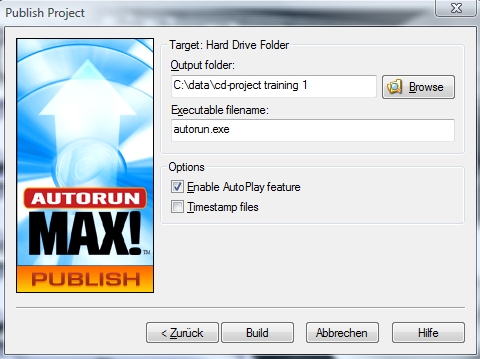
Ihre Dateien werden nun vom Publish All Media Verzeichnis in das von Ihnen zuvor spezifizierte Verzeichnis kopiert. Um Ihr Projekt zu testen, führen Sie einfach die Datei "autorun.exe" aus.
Nachdem Sie die Tests abgeschlossen haben, können Sie entweder alle Dateien auf eine CD brennen oder zippen. Die Option "Web / EMail executable" funktioniert nur dann, wenn Sie den Installationsmanager (siehe unten) benutzen. Ohne Installationsmanager werden bei jedem Programmstart von Autorun MAX! alle Dateien neu entpackt und es wird die Lizenzdatei immer überschrieben.
 Nach jeder Aktualisierung Ihres All-In-One Protector Projekts oder nach einem Test, müssen Sie die CD durch Autorun MAX! neu erstellen lassen.
Nach jeder Aktualisierung Ihres All-In-One Protector Projekts oder nach einem Test, müssen Sie die CD durch Autorun MAX! neu erstellen lassen.
Auflistung aller Startoptionen des All-In-One Player
Installationsmanager benutzen
Soll der gesamte Inhalt der CD auf die Festplatte des Benutzers kopiert werden, kann der Installationsmanager von All-In-One Protector verwendet werden. Kopieren Sie dazu die Datei setup.exe und setup.ini auf das Verzeichnis, das von Autorun Max! erstellt wurde.

Die allgemeinen Einstellungen sind im Kapitel Installationsmanager, Konfigurationsdatei Setup.ini beschrieben. Es müssen alle Unterverzeichnisse kopiert werden, nach der Installation und über das Desktop Symbol muss das Menü gestartet werden anstelle des All-In-One Player.
Nachfolgend sind alle abweichenden Einstellungen rot markiert.
[Setup]
AppName=My Program
AppVersion=3.0
AppPublisher=Universal Software
DefaultDirName=My Program
DefaultGroupName=My Program
[Files]
BinFolder=\autoplay\docs
Exe-Start-Application=Autorun.exe
exe-Filename=\autoplay\docs\mycourse.exe
mmf-Filename=\autoplay\docs\mycourse.AIPFILE
lic-Filename=\autoplay\docs\mycourse.lic
ico-Filename=\autoplay\docs\mycourse.ico
readme-ces=
readme-dan=
readme-deu=
readme-dut=
readme-enu=
readme-esp=
readme-fra=
readme-ita=
readme-nor=
readme-por=
additional1=autoplay\*
additional2=autorun.exe
additional3=autorun.inf
additional4=
additional5=
additional6=
additional7=
additional8=
additional9=
additional10=
additional11=
additional12=
additional13=
additional14=
additional15=
additional16=
additional17=
additional18=
additional19=
additional20=
additionalfolder1=autoplay
additionalfolder2=
additionalfolder3=
additionalfolder4=
additionalfolder5=
additionalfolder6=
additionalfolder7=
additionalfolder8=
additionalfolder9=
additionalfolder10=
additionalfolder11=
additionalfolder12=
additionalfolder13=
additionalfolder14=
additionalfolder15=
additionalfolder16=
additionalfolder17=
additionalfolder18=
additionalfolder19=
additionalfolder20=
[Options]
InstallPDFViewer=false
OverwriteLicenseFile=true
RunPlayerAfterInstall=false
RunPlayerAfterInstallNetwork=true
RunBeforeInstall=
RunBeforeInstallNetwork=
RunAfterInstall=autorun.exe
RunAfterInstallNetwork=
[USB]
use-usb=true
[ProgManGroup]
ShowLicenseInfo=true
ShowLicenseInfoNetwork=
ShowReadmeFile=false
DBFileName01=
EmbeddedDBFileDesc01=
EmbeddedDBFileName01=
[Uninstall]
AppComments=(C) 2009 Universal Software, Inc.
AppContact=office@universal-soft.com
AppPublisher=Universal Software, Inc
AppPublisherURL=http://www.universal-soft.com
AppSupportURL=http://www.universal-soft.com/support
AppUpdatesURL=http://www.universal-soft.com/downloads
Installations Manager
Um eine Download oder CD Version auf die Festplatte zu installieren und ein Desktop Icon oder Programmgruppen Eintrag zu erstellen, benutzen Sie den Installationsmanger.
Download Version erstellen
Für den Fall, dass Sie als Download Version eine einzige EXE Datei erstellen möchten: Wie erstelle ich eine Download Version im EXE Format?
Andernfalls erstellen Sie eine ZIP Datei.
 Siehe auch: Wie kann ich meine Dateien per Download Link weitergeben?
Siehe auch: Wie kann ich meine Dateien per Download Link weitergeben?
Siehe auch
Starten einer spezifischen Datei innerhalb der Datenbank
Verteilen des Projektes auf mehrere Datenbanken
Startoptionen des All-In-One Player
Weitere Menüanwendungen
